
Використання В’язки iCloud для захисту інформації на Mac
В’язка iCloud зберігає інформацію про вхід на веб-сайт і кредитну картку, яку ви використовуєте у функції автозаповнення у Safari, а також актуальні відомості про мережу Wi-Fi на всіх ваших комп’ютерах Mac (OS X 10.9 або новіша версія), пристроях iOS (iOS 7.0.3 або новіша версія) і iPadOS.
В’язка iCloud зберігає налаштування облікових записів, тож облікові записи у соціальних мережах можна автоматично додати на інший комп’ютер Mac у разі входу з вашим Apple ID на такий комп’ютер. Наприклад, можна автоматично додати облікові записи Exchange, Google та інші, які ви використовуєте із програмами «Пошта», «Контакти», «Календар», «Нагадування», «Нотатки» і «Повідомлення».
Все, збережене у В’язці iCloud, —захищене шифруванням галузевого стандарту. В’язку iCloud не можна настроїти на іншому комп’ютері Mac або пристрої iOS і iPadOS, якщо ви не схвалите такої дії.
Настроювання в’язки iCloud на комп’ютері Mac
На комп’ютері Mac виберіть меню «Яблуко»
 > «Системні параметри», клацніть «Apple ID», а потім на боковій панелі виберіть «iCloud».
> «Системні параметри», клацніть «Apple ID», а потім на боковій панелі виберіть «iCloud».Виберіть опцію «В’язка», а потім виконайте інструкції на екрані.
Потрібно настроїти iCloud перед тим, як використовувати В’язку.
Надання дозволу пристрою на використання в’язки iCloud
Якщо для Apple ID настроєно двофакторну автентифікацію, ви можете настроїти та схвалити інший пристрій для використання ваших даних iCloud. Просто введіть пароль входу в систему або код допуску пристрою, для якого вже настроєно В’язку iCloud.
Якщо ви не використовуєте двофакторну автентифікацію і налаштовуєте В’язку iCloud на іншому пристрої, ви можете отримати сповіщення про те, що інший пристрій намагається використати ваш обліковий запис. Щоб схвалити пристрій для використання в’язки iCloud, виконайте наведені нижче вказівки.
На комп’ютері Mac виконайте одну з наведених нижче дій.
Натисніть кнопку «Продовжити» в сповіщенні.

На Mac виберіть меню «Яблуко»
 > «Системні параметри», клацніть Apple ID, виберіть «iCloud» на боковій панелі, а потім – пункт «Опції» справа від елемента «В’язка», а тоді клацніть «Докладно».
> «Системні параметри», клацніть Apple ID, виберіть «iCloud» на боковій панелі, а потім – пункт «Опції» справа від елемента «В’язка», а тоді клацніть «Докладно».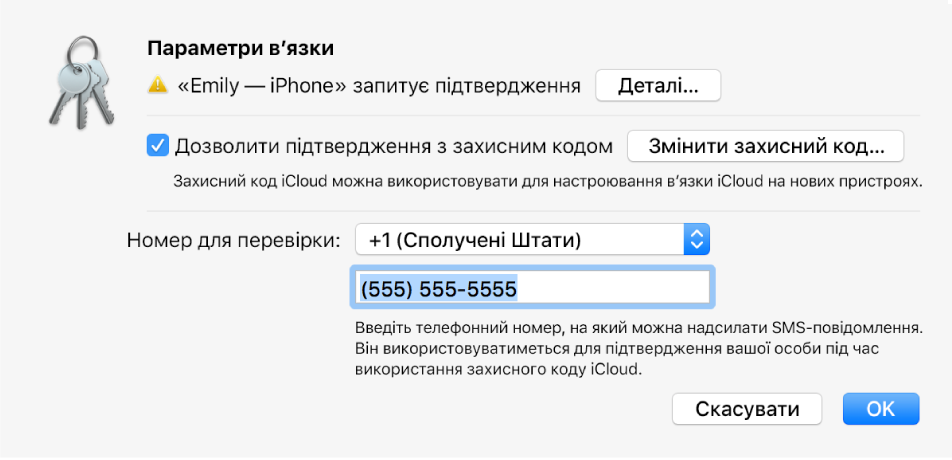
У відображеному діалоговому вікні введіть свій Apple ID та пароль, який ви використовуєте для iCloud, а потім клацніть «Дозволити».
Змінення способу схвалення пристроїв
Якщо для Apple ID налаштовано двофакторну автентифікацію, і якщо ви налаштовуєте iCloud на новому пристрої, можна дозволити використання ваших даних iCloud на цьому пристрої, просто ввівши пароль і код перевірки з надійного комп’ютера Mac або пристрою.
Проте, якщо в параметрах iCloud поряд із в’язкою відображається кнопка «Опції», можна вибирати, чи дозволити використовувати код безпеки iCloud для підтвердження в’язки iCloud на нових пристроях. Можна також змінити код безпеки iCloud і номер телефону, які використовуються для перевірки вашої особистості після застосування коду безпеки iCloud.
На комп’ютері Mac виберіть меню «Яблуко»
 > «Системні параметри», клацніть «Apple ID», а потім на боковій панелі виберіть «iCloud».
> «Системні параметри», клацніть «Apple ID», а потім на боковій панелі виберіть «iCloud».Перевірте, чи ввімкнено опцію «В’язка» та чи має ваш комп’ютер Mac дозвіл.
Натисніть «Параметри» поряд із пунктом «В’язка», а потім внесіть зміни в діалоговому вікні, яке з’явиться.
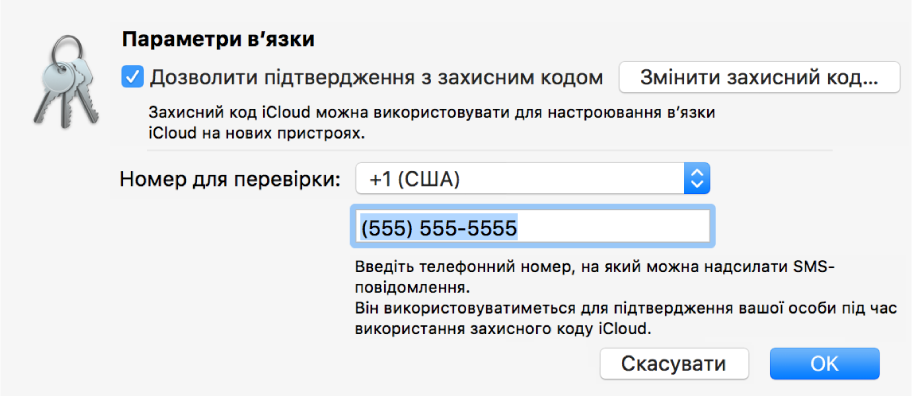
Інформацію про настроювання в’язки iCloud на пристроях iOS і iPadOS наведено в розділі «Настроювання в’язки iCloud» посібника користувача iPhone, iPad або iPod touch.
Вилучення реквізитів кредитних карток або імен користувачів і паролів облікових записів у Safari (або за допомогою «Ключар») призводить до їх видалення з в’язки macOS та в’язки iCloud.